So konfigurieren Sie das Login-Passwort für phpmyadmin
Dec 06, 2019 pm 04:01 PM
So konfigurieren Sie das phpmyadmin-Anmeldekennwort:
1. Öffnen Sie die Konfigurationsdatei config.default im Verzeichnis phpMyAdminlibraries. Ändern Sie die Option, um die Anmeldung mit leerem Passwort zuzulassen, was das „falsche“ ist, auf das mein Pfeil zeigt, auf „wahr“
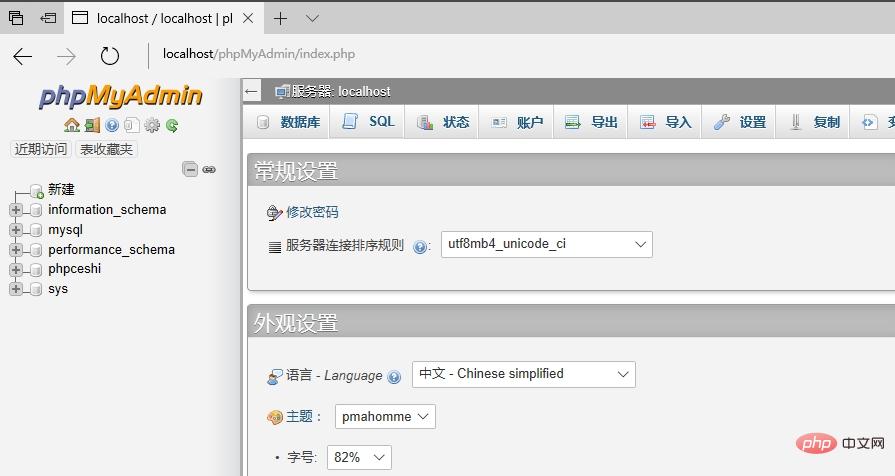
Verwenden Sie das Root-Konto und melden Sie sich mit einem leeren an Geben Sie dieses Mal Ihr Passwort ein. Dieses Mal können Sie sich anmelden und oben auf die Option „Konto“ klicken.
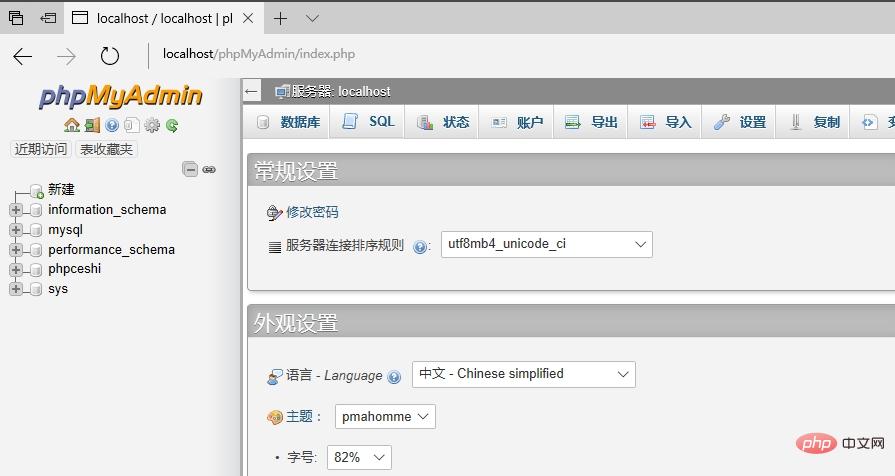 Klicken Sie auf „Berechtigungen ändern“.
Klicken Sie auf „Berechtigungen ändern“.
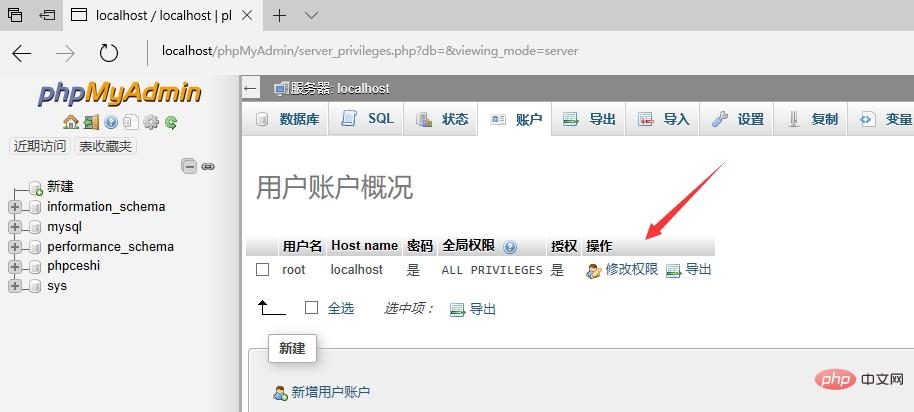 Geben Sie das Passwort ein, das Sie verwenden möchten. PS: Vergessen Sie nicht, das Passwort zu bestätigen. Klicken Sie dann unten rechts auf die Schaltfläche „Los“.
Geben Sie das Passwort ein, das Sie verwenden möchten. PS: Vergessen Sie nicht, das Passwort zu bestätigen. Klicken Sie dann unten rechts auf die Schaltfläche „Los“.
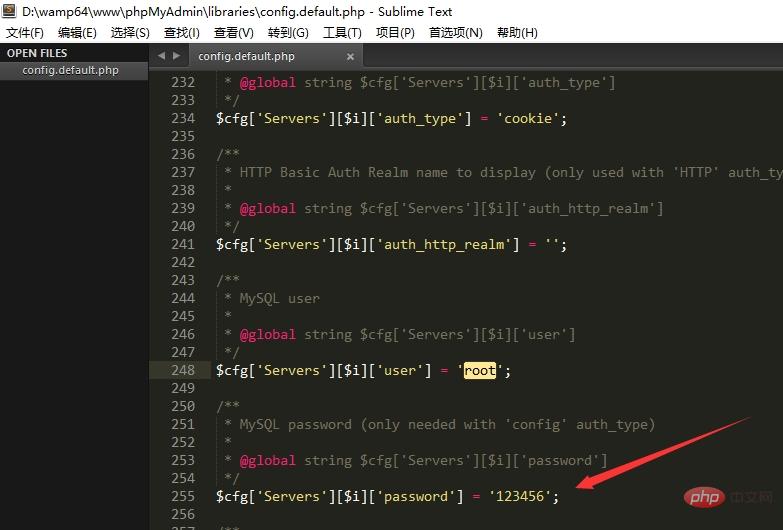 Gehen Sie dieses Mal zurück zur Konfigurationsdatei config.default, öffnen Sie sublime und drücken Sie Strg+F, suchen Sie schnell, geben Sie „root“ ein, um schnell den Speicherort zu finden, an dem das Konto und das Passwort konfiguriert sind. und geben Sie den Speicherort ein, an dem Sie gerade vorbeigekommen sind. phpMyAdmin Geben Sie das Passwort ein. Ein sehr wichtiger Schritt: Wampserver neu starten! ! ! Anschließend können Sie sich mit Ihrem normal konfigurierten Passwort anmelden.
Gehen Sie dieses Mal zurück zur Konfigurationsdatei config.default, öffnen Sie sublime und drücken Sie Strg+F, suchen Sie schnell, geben Sie „root“ ein, um schnell den Speicherort zu finden, an dem das Konto und das Passwort konfiguriert sind. und geben Sie den Speicherort ein, an dem Sie gerade vorbeigekommen sind. phpMyAdmin Geben Sie das Passwort ein. Ein sehr wichtiger Schritt: Wampserver neu starten! ! ! Anschließend können Sie sich mit Ihrem normal konfigurierten Passwort anmelden.
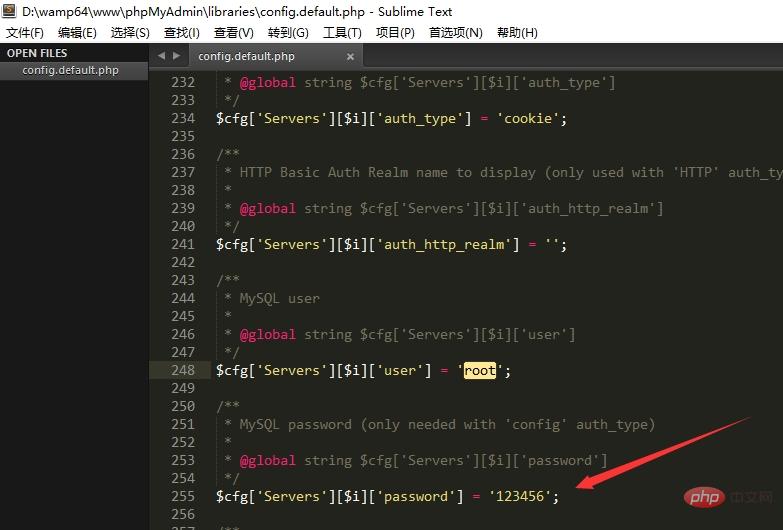
Weitere technische Artikel zum Thema phpmyadmin finden Sie in der Spalte Tutorial zur Verwendung von phpmyadmin!
Das obige ist der detaillierte Inhalt vonSo konfigurieren Sie das Login-Passwort für phpmyadmin. Für weitere Informationen folgen Sie bitte anderen verwandten Artikeln auf der PHP chinesischen Website!

Heißer Artikel

Hot-Tools-Tags

Heißer Artikel

Heiße Artikel -Tags

Notepad++7.3.1
Einfach zu bedienender und kostenloser Code-Editor

SublimeText3 chinesische Version
Chinesische Version, sehr einfach zu bedienen

Senden Sie Studio 13.0.1
Leistungsstarke integrierte PHP-Entwicklungsumgebung

Dreamweaver CS6
Visuelle Webentwicklungstools

SublimeText3 Mac-Version
Codebearbeitungssoftware auf Gottesniveau (SublimeText3)

Heiße Themen
 So legen Sie den Primärschlüssel in phpmyadmin fest
Apr 07, 2024 pm 02:54 PM
So legen Sie den Primärschlüssel in phpmyadmin fest
Apr 07, 2024 pm 02:54 PM
So legen Sie den Primärschlüssel in phpmyadmin fest
 Wie lässt sich das Problem lösen, dass Windows 11 Sie auffordert, den Administrator-Benutzernamen und das Passwort einzugeben, um fortzufahren?
Apr 11, 2024 am 09:10 AM
Wie lässt sich das Problem lösen, dass Windows 11 Sie auffordert, den Administrator-Benutzernamen und das Passwort einzugeben, um fortzufahren?
Apr 11, 2024 am 09:10 AM
Wie lässt sich das Problem lösen, dass Windows 11 Sie auffordert, den Administrator-Benutzernamen und das Passwort einzugeben, um fortzufahren?
 So legen Sie das WLAN-Passwort des Routers mit dem Mobiltelefon fest (mit dem Mobiltelefon als Werkzeug)
Apr 24, 2024 pm 06:04 PM
So legen Sie das WLAN-Passwort des Routers mit dem Mobiltelefon fest (mit dem Mobiltelefon als Werkzeug)
Apr 24, 2024 pm 06:04 PM
So legen Sie das WLAN-Passwort des Routers mit dem Mobiltelefon fest (mit dem Mobiltelefon als Werkzeug)
 So fügen Sie Fremdschlüssel in phpmyadmin hinzu
Apr 07, 2024 pm 02:36 PM
So fügen Sie Fremdschlüssel in phpmyadmin hinzu
Apr 07, 2024 pm 02:36 PM
So fügen Sie Fremdschlüssel in phpmyadmin hinzu
 Wie lautet das Passwort für das phpmyadmin-Konto?
Apr 07, 2024 pm 01:09 PM
Wie lautet das Passwort für das phpmyadmin-Konto?
Apr 07, 2024 pm 01:09 PM
Wie lautet das Passwort für das phpmyadmin-Konto?
 So löschen Sie eine Datentabelle in phpmyadmin
Apr 07, 2024 pm 03:00 PM
So löschen Sie eine Datentabelle in phpmyadmin
Apr 07, 2024 pm 03:00 PM
So löschen Sie eine Datentabelle in phpmyadmin









